10月 24 2021
心機一転 新機一転
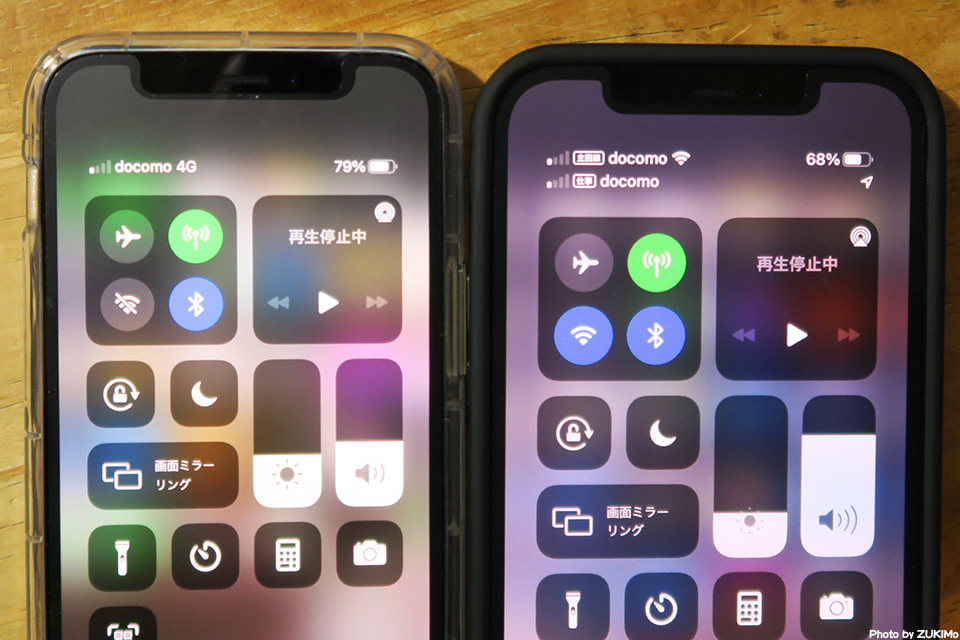
今日は朝イチからdocomoショップに行って機種変更。
今使っている携帯と“2in1”で一台で2番号持てる利便性が良くて長らく機種変更に二の足を踏んでいたのだが、ここにきてやっと一台のiPhoneで2番号使えるようになってきたので思い切って実行。
み〜さんの携帯もだいぶくたびれて来ていたのでいい機会だから一緒に。
そして担当してくれたお姉さんがとてもいい人で、こちらの要望を踏まえた上でさらにお得になるような提案をしてくれてとても良かった。
そして“2in1”の副回線を切り離すなんて滅多にないよな面倒臭い作業も「いい勉強になりました」と快く引き受けてくれたし。
結果3回線分、約2時間掛かったけど和やかな雰囲気で時間も感じず無事機種変更終了。
お土産に1円スマホ3台もらってこれたしw😆、もしかするとさらにお得な事もあるかもしれないし😆
で、機種変更前にやっておいたiPhoneSEと新しくしたiPhone12の引き継ぎ作業の覚書。
最近はホント機種変更が楽になってるんだねぇ。
もう浦島太郎状態😆

当初はiCloudにバックアップしてそこから復元するつもりでいたのだけど、隣同士に置いてみたら「クイックスタート」が起動したのでそちらで実行。
調べたらこれはiOS12.4以降からでないと使えないって書いてあって、ウチのiPhoneSEはiOS12.3なのでダメだと諦めていたんだけど、どうもiOS12なら大丈夫のようだね。

で、SE側で【続ける】を押すと、12側の画面にはこんな不思議な画像が現れて、それをSEのカメラで丸枠の中に表示すると移行作業が始まる。

そしてパスコードを入力して指示に従っていくだけで、あら簡単、iCloudからAppとデータが復元されてSEがそっくりそのまま移行される。

元々SEのデータが少ないこともあって時間もそれほどかからず同じ状態が復元された新生iPhone12が誕生。
当たり前だが壁紙もそのまま、まあこれはこれで気に入っていたのでそのままにしておこう。
あとは色々チェックして設定し直すモノがあれば修正すればOK。
これなら機種変更もそんなに苦にならない訳だ。いい時代になったもんだなぁ😌
まあ、また当分は機種変更するつもりも無いけどw😆









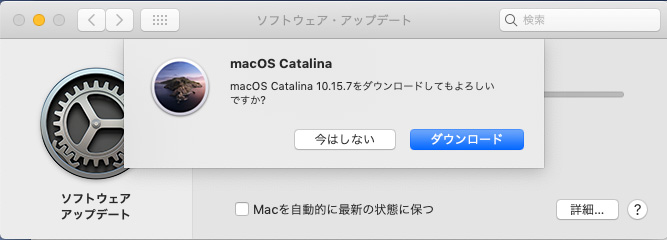
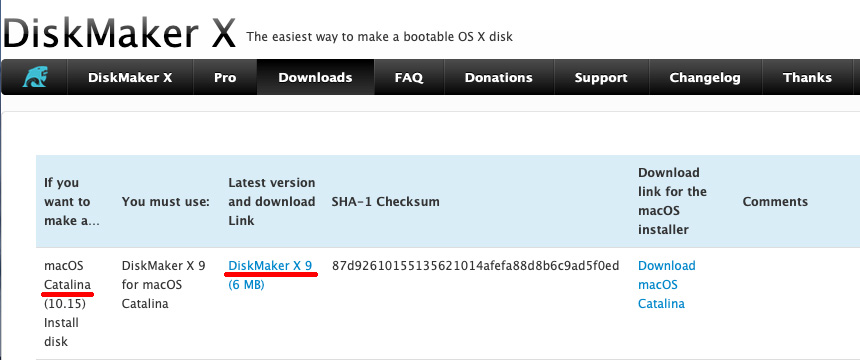
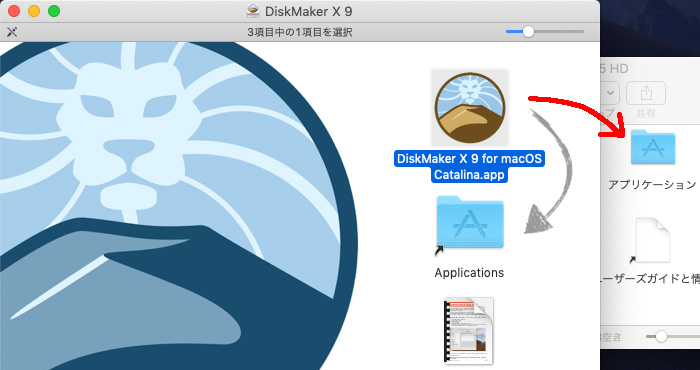
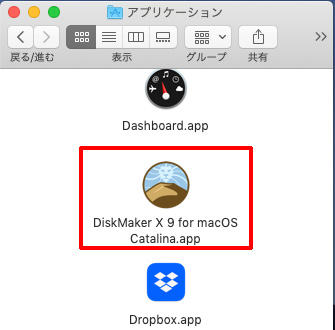
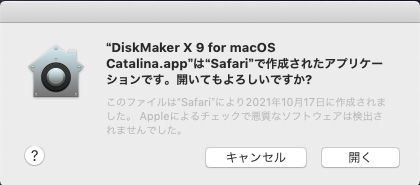
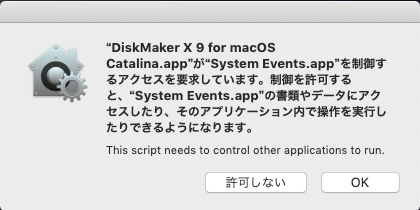
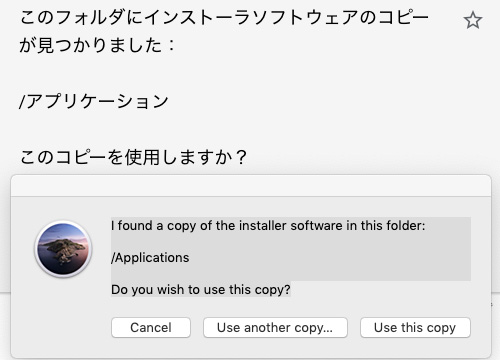
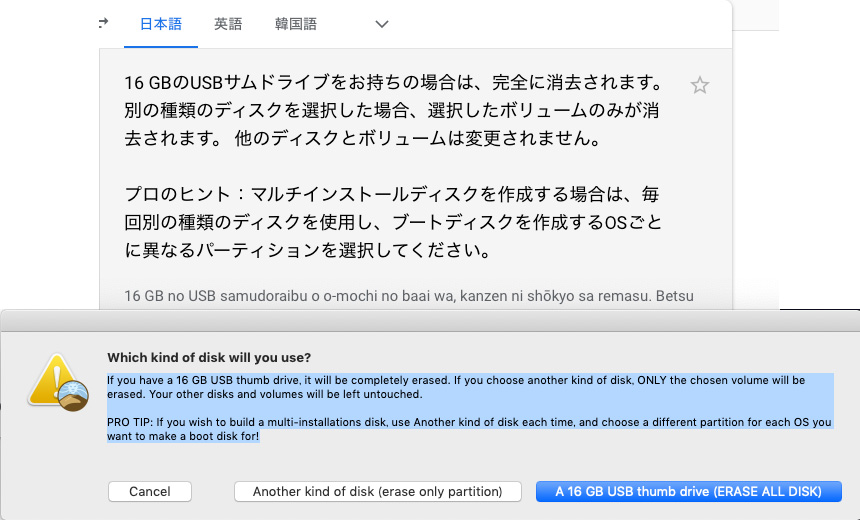
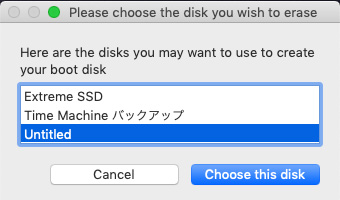
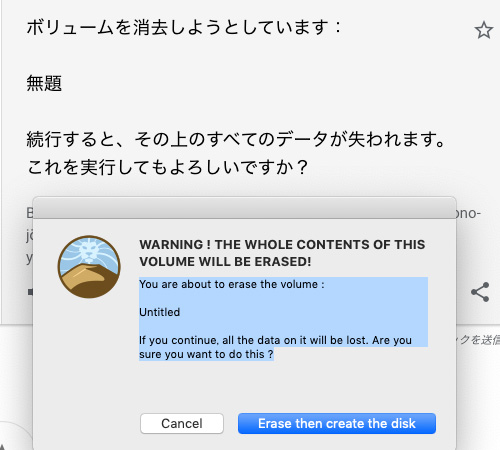
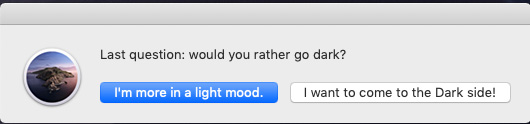
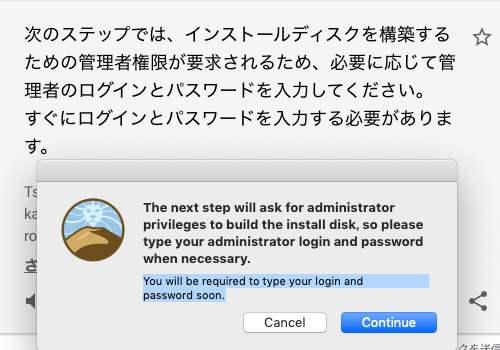
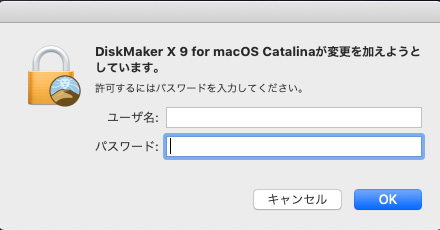
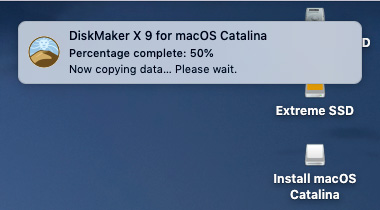
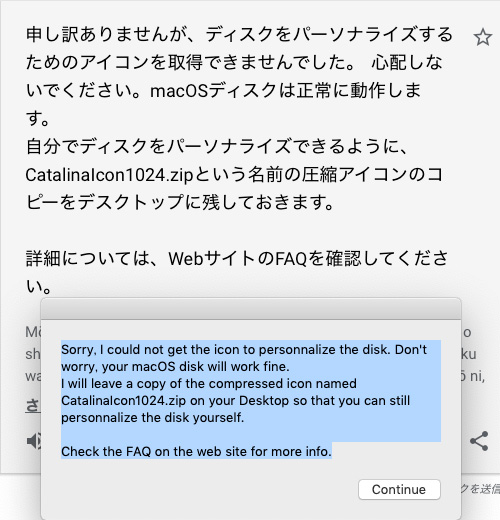
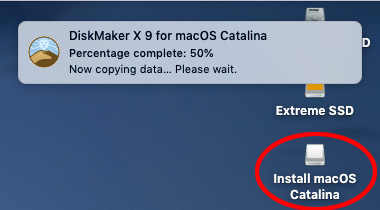
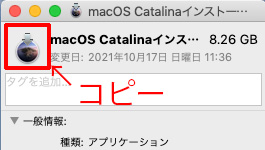
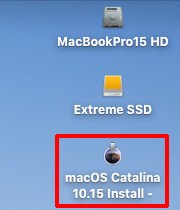
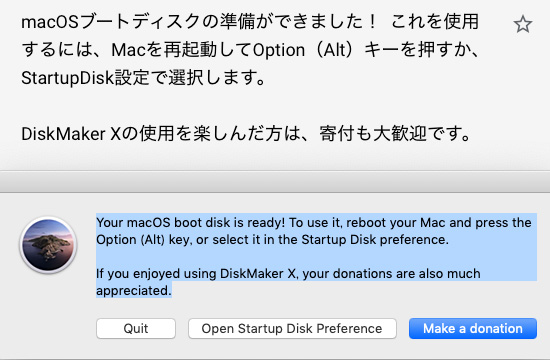
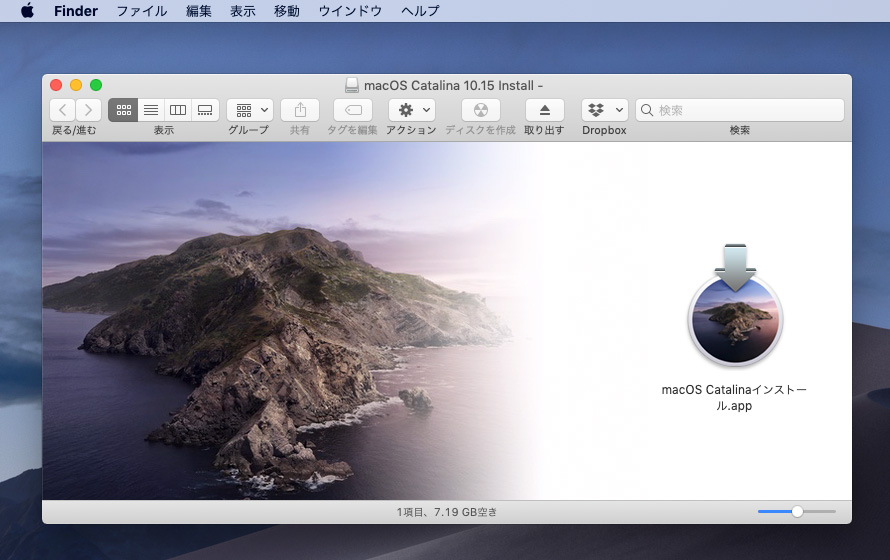

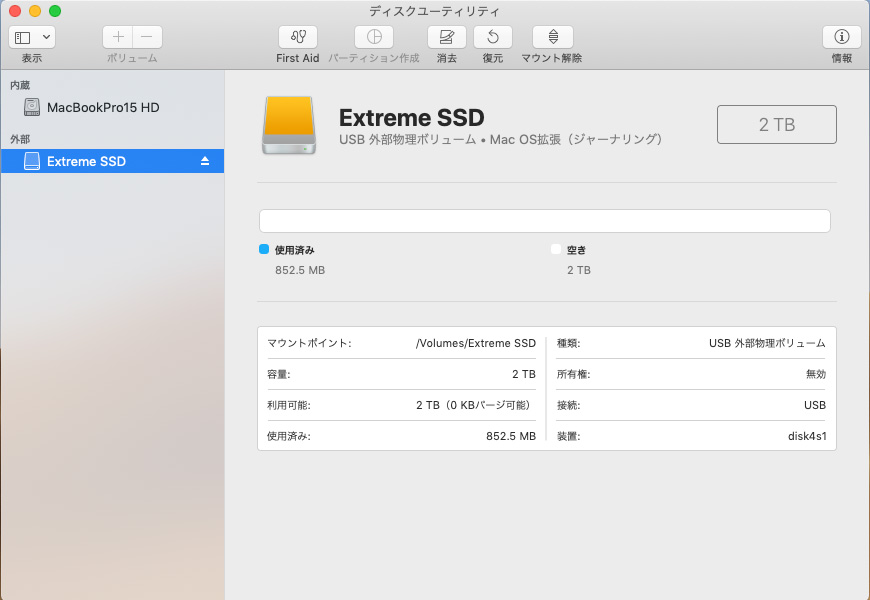
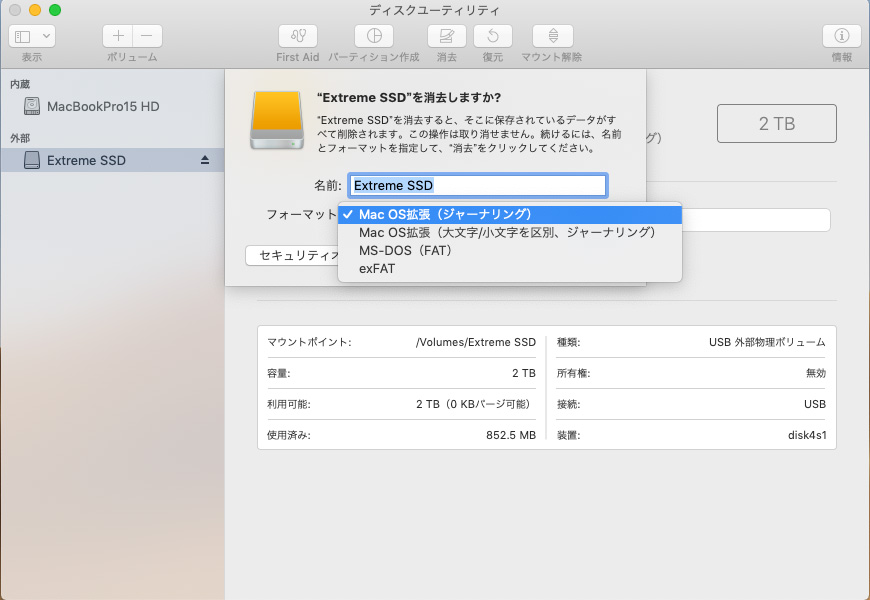
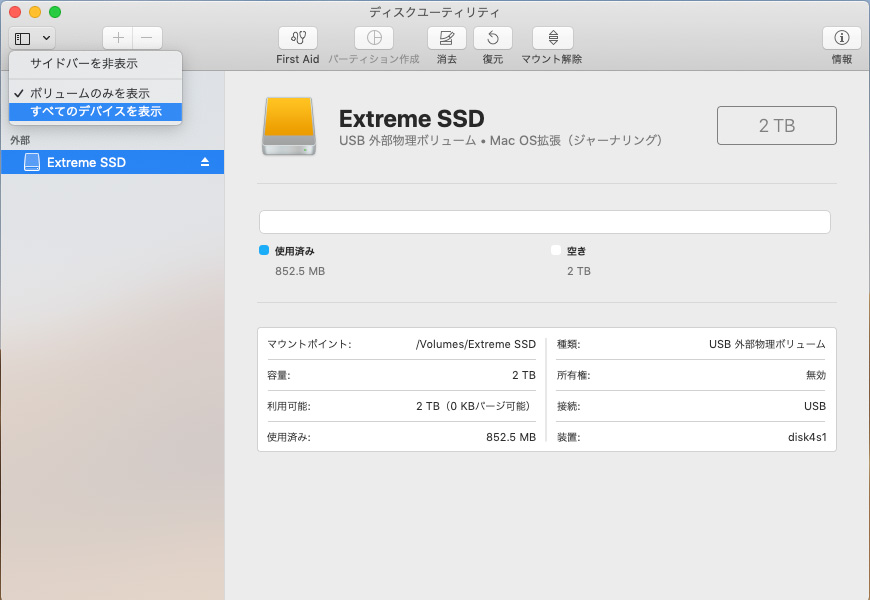
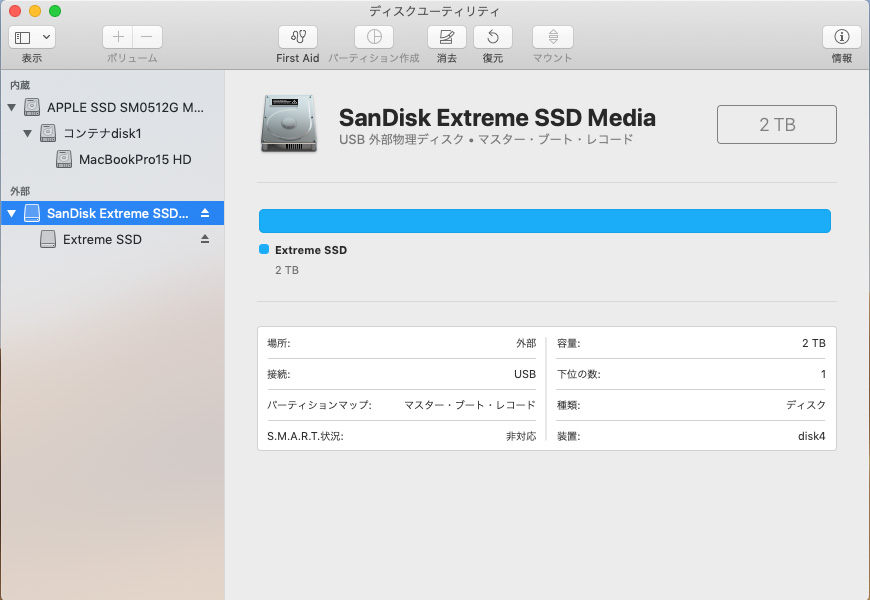
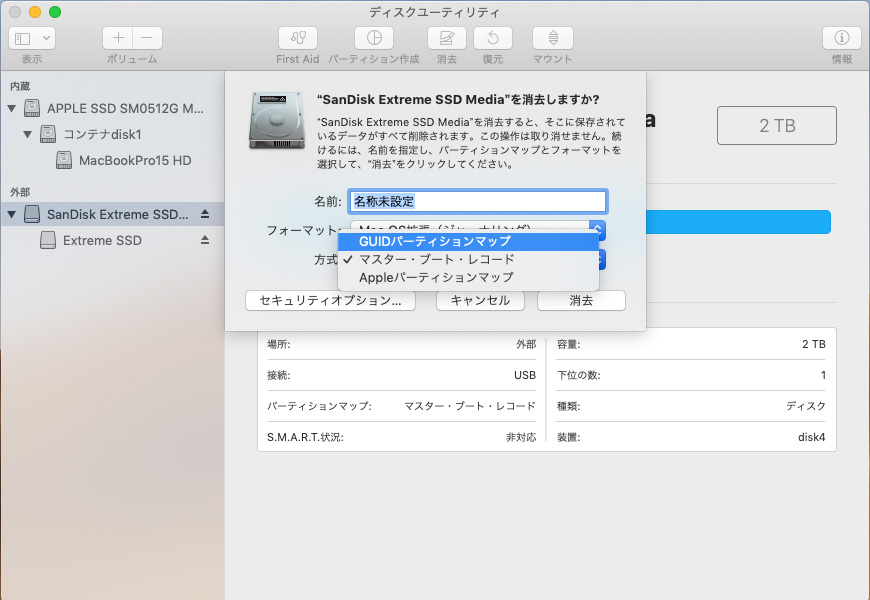
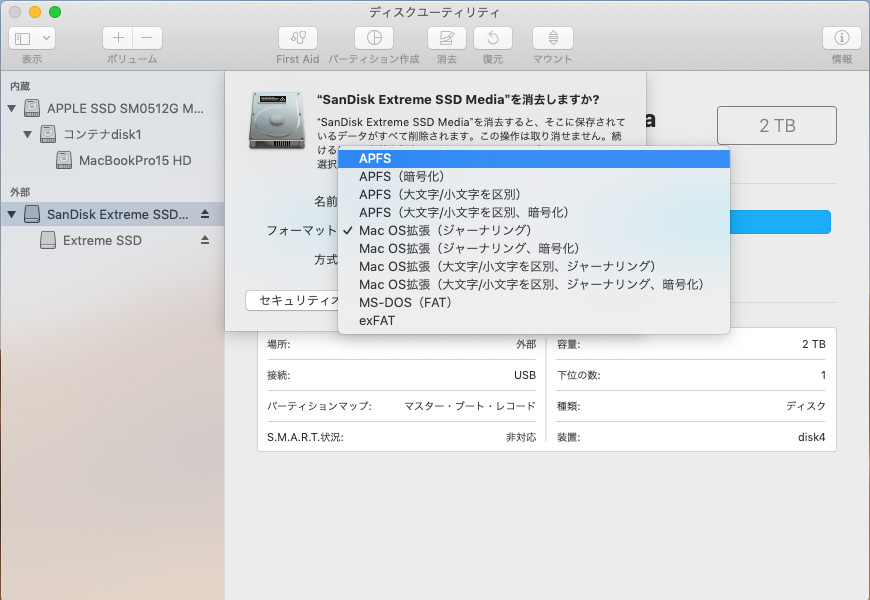
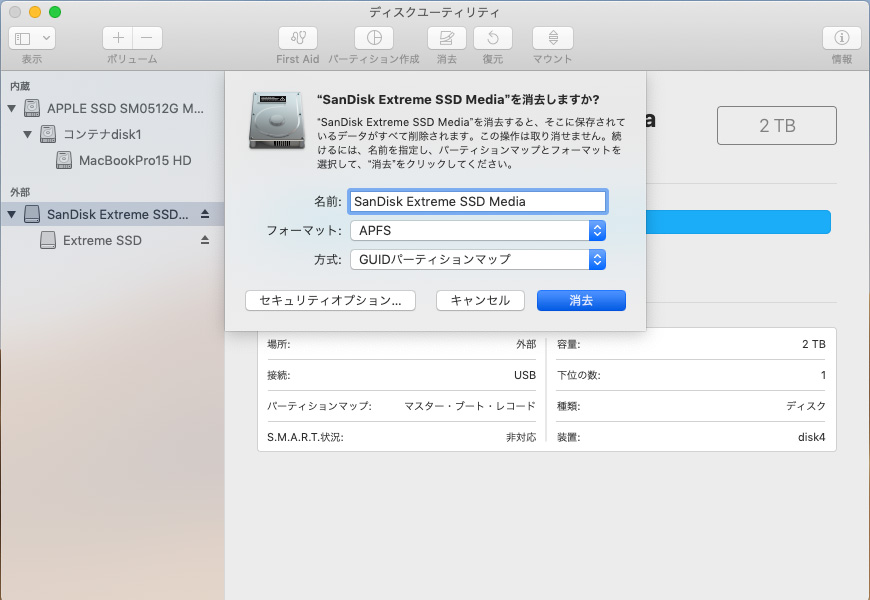
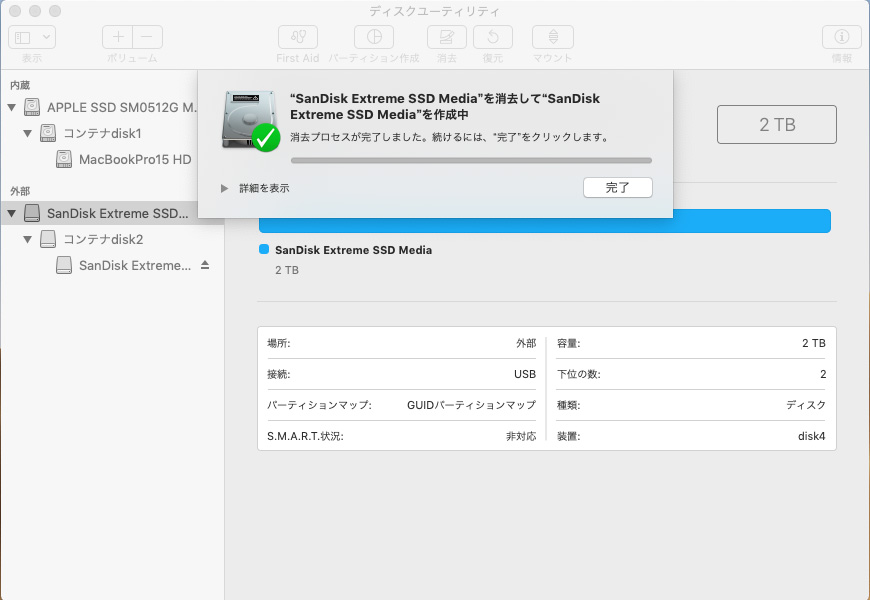
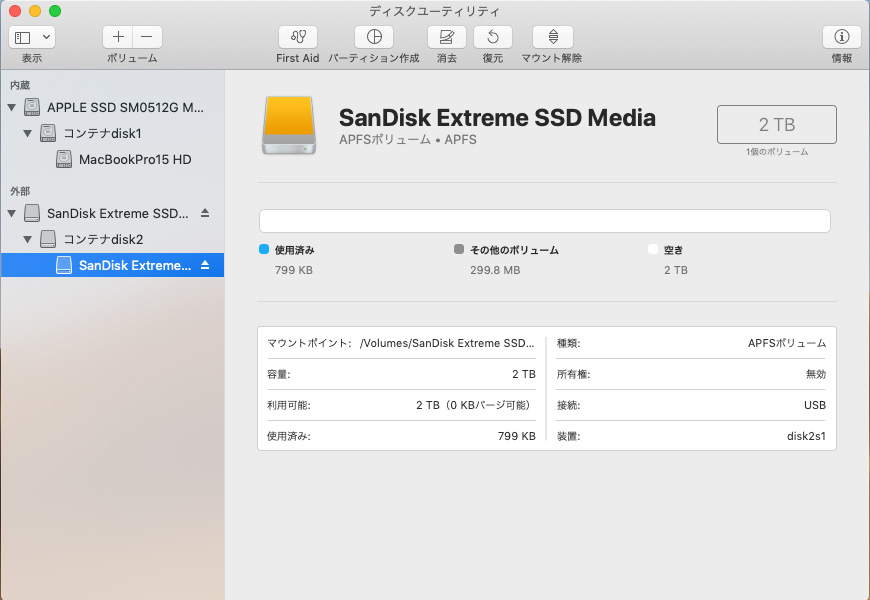
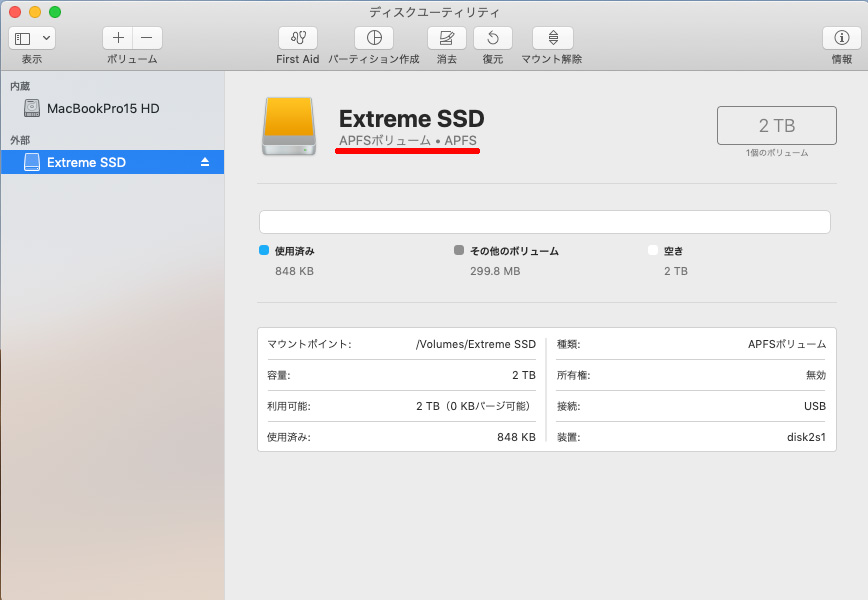



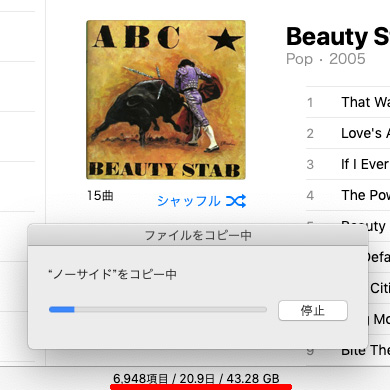


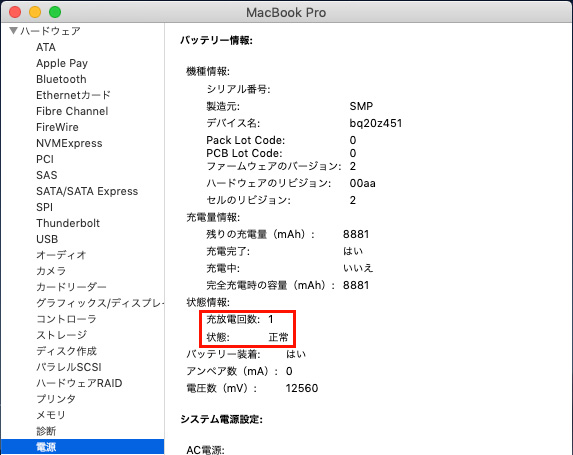








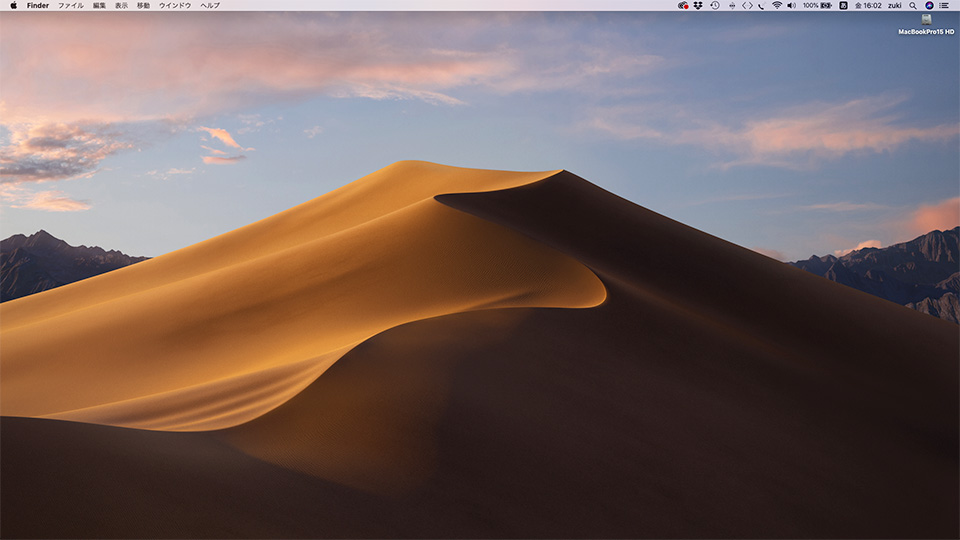




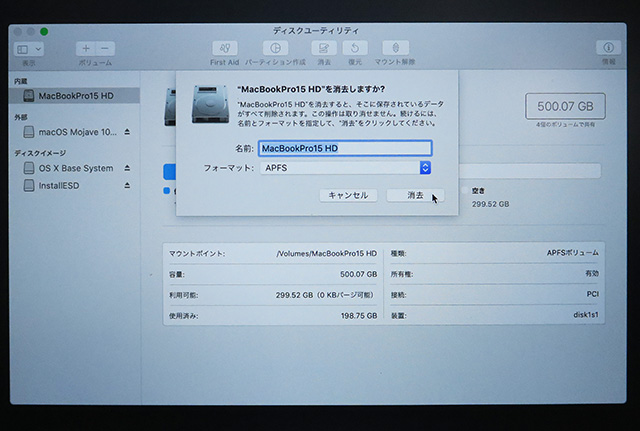
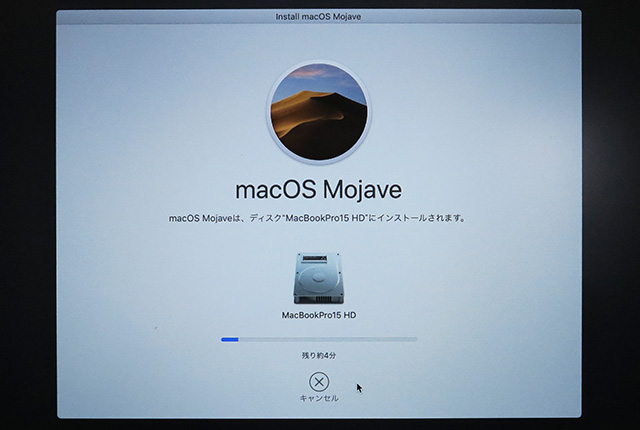
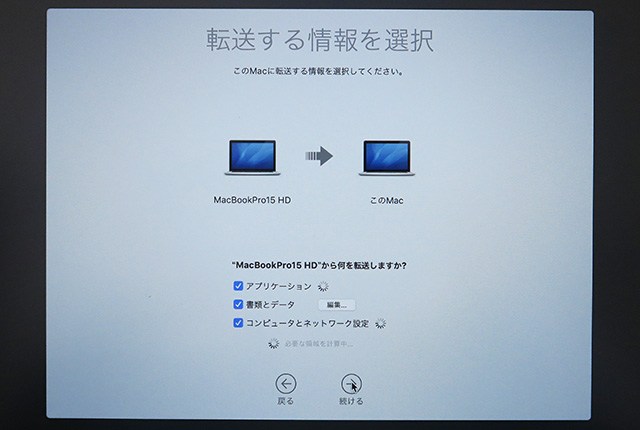
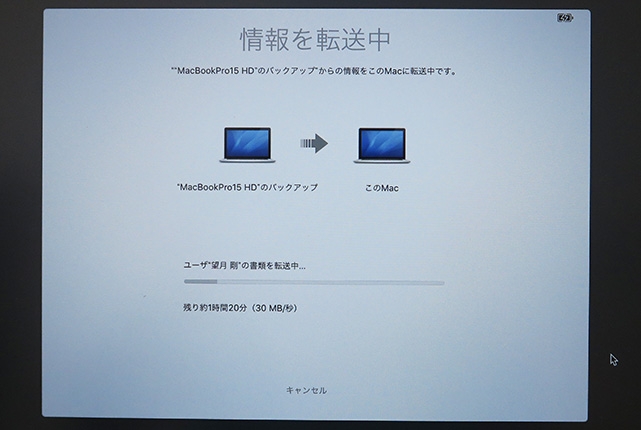
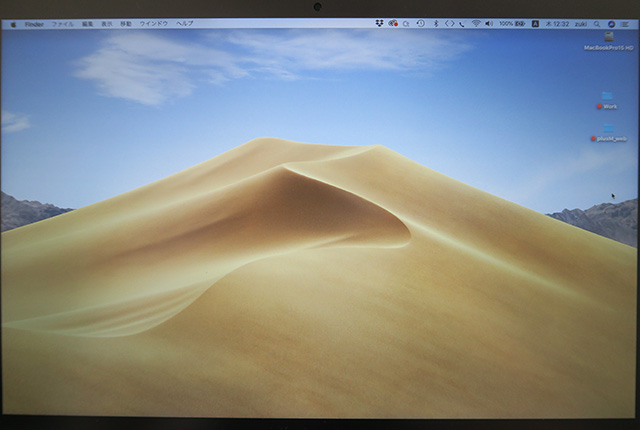
最近のコメント